惠普工作站设置BIOS从U盘装系统
惠普工作站在做服务器时应用广泛,本文介绍下其BIOS开机自启动设置,附上图片,以供学习参考。
本文主要针对使用U盘对惠普工作站进行安装系统。
惠普工作站设置BIOS 启动步骤如下:
一、惠普Z440工作站设置
第一步:根据需要对BIOS进行更改,并保存。
1.重启工作站按F10进入BIOS设置(也可以按ESC键选择进入BIOS设置的选项)。
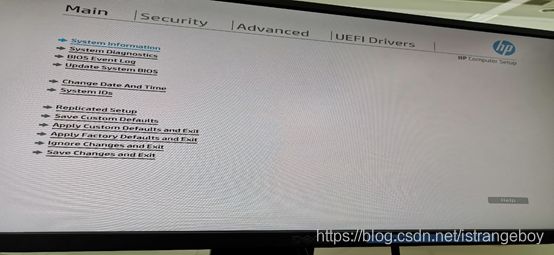
图1 惠普工作站BIOS页面
2.在Advanced进入“System-Options”;
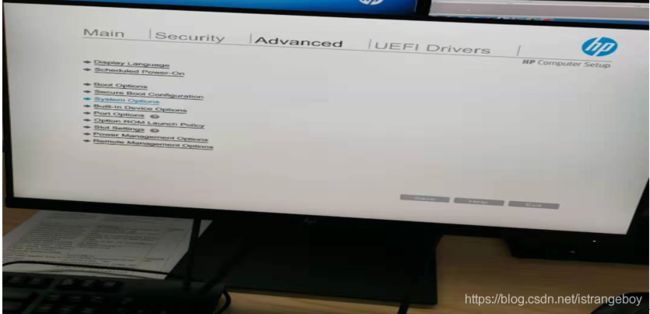
图2 惠普工作站BIOS菜单
3.勾选虚拟虚拟化选项
(1)勾选”Virgualization Technology(Vtx)“;
(2)勾选“Virgualization Technology(Vtx) for Directed I/O(vtd)".
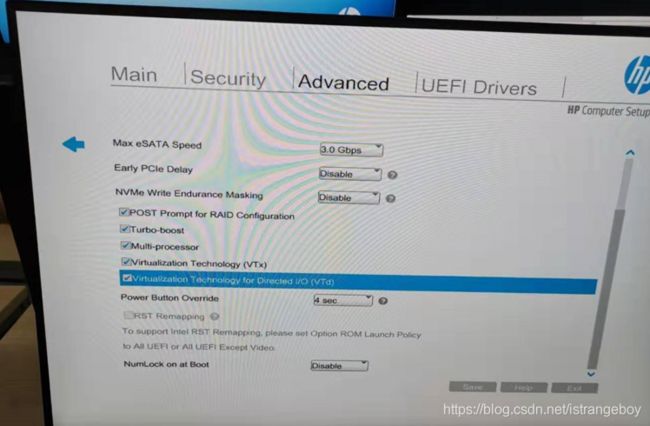
图3 虚拟化参数设置
4.参数设置好了后保存并退出。
第二步:插上系统U盘,重启惠普工作站,按ESC进入start menu,进入Boot Menu(F9)选择系统启动的位置(u盘、硬盘、光盘)。
1.在工作站插入系统盘或其他存储设备,按ESC进入start menu页面;
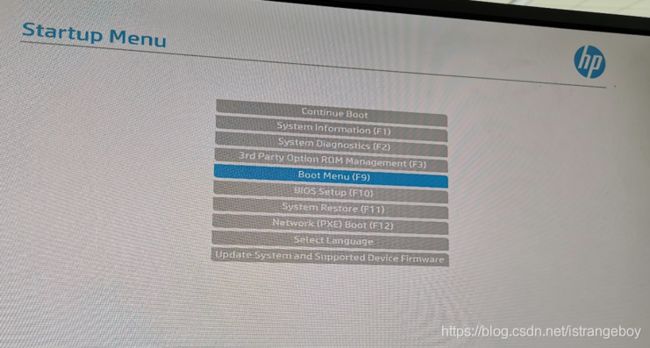
图4 按ESC进入的start menu页面
2.选择F9 的选项boot menu,并在新的页面选择系统启动的位置(u盘、硬盘、光盘);
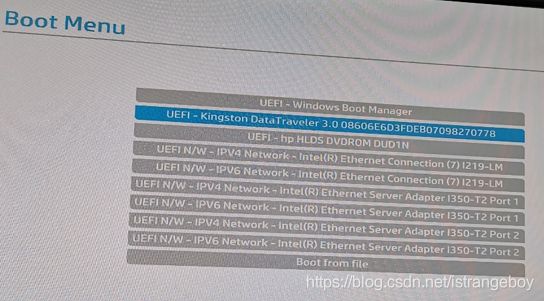
图5 系统启动选项
3.至此,惠普工作站原则上可以按照预定的设置安装系统了;
二、惠普Z2工作站设置
重要提示:对于Z2工作站,U盘装系统启动方式是legacy(按UEFI的设置装系统会报错,导致无法安装成功)
小编遇到过惠普工作站原装系统win10改装linux系统不成功的故障,当时是用UEFI的方式从U盘安装系统,告警“write cache:disabled,read cache:emnabled,doesn't support DPO or FUA.”意思是说读成功了,写入失败。报的问题图片如下:

图6 “write cache:disabled,read cache:emnabled,doesn't support DPO or FUA.”告警图片
于是和同事商量并打电话问了惠普客服,客服回说linux系统对应是在legacy的模式下启动,在UEFI的模式下可能启不来,但是我们的linux镜像U盘只能识别为UEFI-usb的模式,后来抱着试试看的心态换了一个EXSI的linux系统启动盘,此时boot menu出现了legacy-usb的选项,再用原来的Linux系统u盘终于成功将预装WIN10系统的惠普工作站成功改为了centons 6的系统。
经多次排查,终于得知Z2的工作站BIOS还需做下列设置:
1.按F10进入BIOS设置,A]dvance 的System Options 下勾选虚拟虚拟化选项:
(1)勾选”Virgualization Technology(Vtx)“;
(2)勾选“Virgualization Technology(Vtx) for Directed I/O(vtd)".
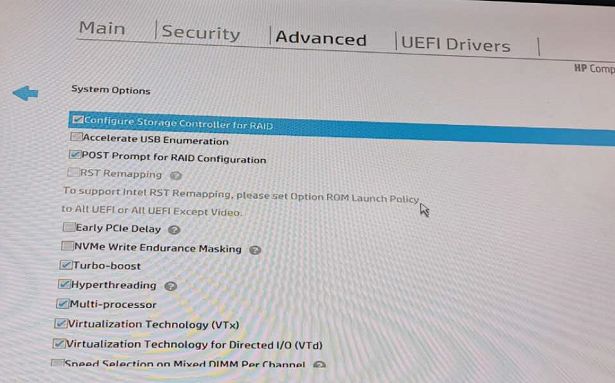
图7 Z2的虚拟化选项设置
2.设置"Advanced——>Secure Boot configuration——>Configuration Legacy Support Boot"参数,新的系统会默认设置为"Legacy Support Disable and Secure Boot Enable",我们将其改为“Legacy Support Enable and Secure Boot Disable”后,就能开始识别出legacy 模式的u盘了。
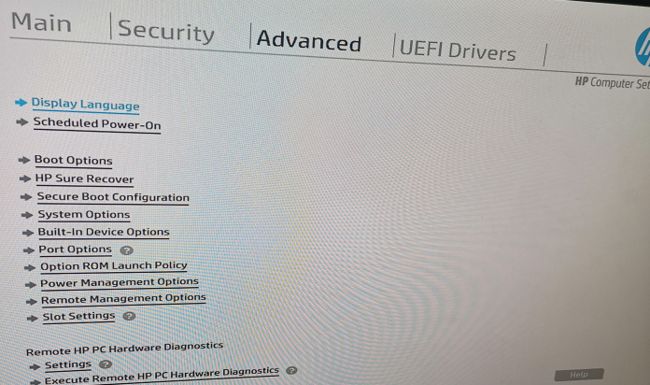
图8 “Advanced——>Secure Boot configuration”选项
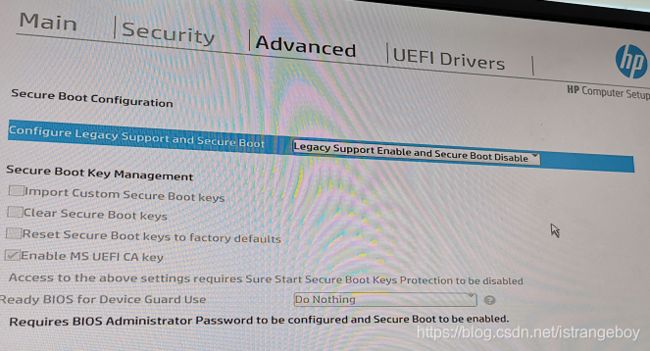
图9 “Legacy Support Enable and Secure Boot Disable”设置
3.设置好后,重启工作站,等出现下图识别出U盘后就可以选择 Legacy——u盘的方式来从u盘装系统了。
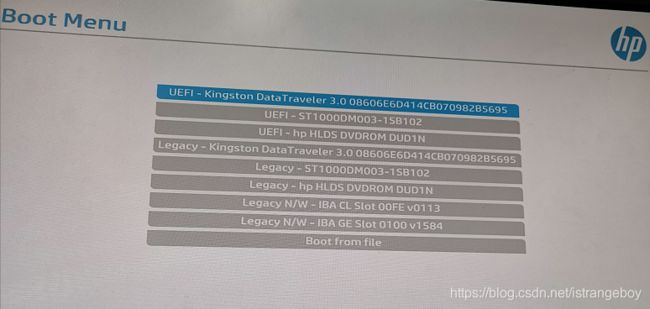
图10 “BIOS设好后的启动选项”







 本文详细介绍了如何通过BIOS设置,使用U盘在惠普Z440和Z2工作站上安装系统。涉及步骤包括:进入BIOS启用虚拟化选项,保存设置后,通过ESC进入启动菜单,选择U盘启动。对于Z2工作站,需额外调整Secure Boot为Legacy Support Enable,以支持Linux系统的安装。
本文详细介绍了如何通过BIOS设置,使用U盘在惠普Z440和Z2工作站上安装系统。涉及步骤包括:进入BIOS启用虚拟化选项,保存设置后,通过ESC进入启动菜单,选择U盘启动。对于Z2工作站,需额外调整Secure Boot为Legacy Support Enable,以支持Linux系统的安装。

















 被折叠的 条评论
为什么被折叠?
被折叠的 条评论
为什么被折叠?








